24형 대화면 가성비 터치모니터, 크로스오버 24TOUCH75 IPS 정전압 터치
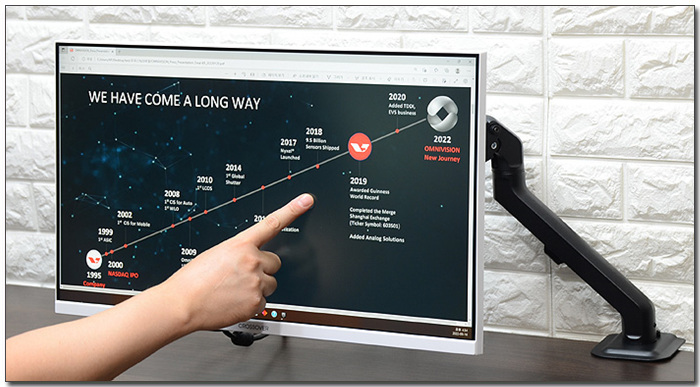
작은 크기로 휴대성을 높인 포터블 모니터는 터치가 가능해 어디서나 손쉽게 PC나 노트북을 조작할 수 있다. 이런 이유로 마우스를 사용하기 힘든 외부에서 멀티테스킹 작업을 해야하는 유저들에게 큰 사랑을 받고 있다.
터치를 지원하는 포터블 모니터는 쉽게 구입할 수 있는데 반해 20형 이상의 일반 모니터는 대부분 터치를 지원하지 않아 구입이 쉽지 않다. 액정타블렛을 사용하면 터치기능을 사용할 수 있지만 드로잉 용도이기 때문에 팬에 특화되어 있으며 가격도 상당히 높아 쉽게 구입해 사용하기는 힘들다.
이번에 리뷰를 진행 할 크로스오버 24TOUCH75 IPS 정전압 터치는 대화면 터치모니터가 필요하지만 높은 가격 때문에 구입을 망설일 수밖에 없었던 유저들에게 어울리는 모델이다. 24형 대화면의 IPS 패널 탑재로 밝고 선명한 영상을 구현할 뿐만 아니라 LCD 액정셀 안에 터치센서를 집어넣어 하나로 만든 인셀터치 지원으로 뛰어난 터치감을 경험할 수 있다.
또한 20만원 후반대에 판매되고 있는 전작과 달리 C타입 단자를 빼고 단가를 낮춰 20만원 초반대의 합리적인 가격으로 구입할 수 있다. 뿐만 아니라 플렉서블 거치대를 옵션으로 판매해 편하게 제품을 사용할 수 있으며 베사홀 지원으로 ARM 에 장착해 세로모드 로도 활용할 수 있다.
일반 모니터와 비교해 어떤 차별성을 가지고 있을지 궁금한 유저들이 많을 것이다. 리뷰를 통해 디자인 및 특징을 살펴보고 다양한 테스트를 통해 성능을 확인해 보도록 하자.

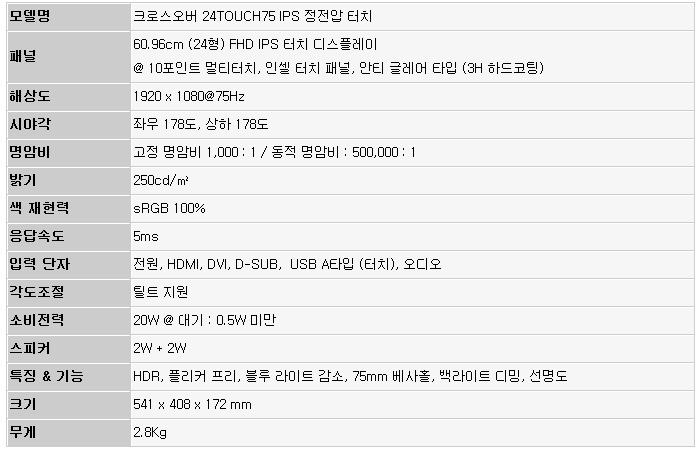
☆ 본제품은 테스트 용 기기로 실제 판매 제품과 스펙의 차이가 있을 수 있다.


풀KIT 의 모습으로 모니터를 비롯해 케이블 일체형 전원 어댑터와 사용설명서가 제공되며 HDMI 케이블, 터치를 위한 A타입 USB 케이블이 포함되어 있다.


541 x 408 x 172 mm 의 크기와 2.8Kg 의 무게를 지원한다. 작은 크기의 포터블 모니터와는 상당한 크기차이를 보이지만 슬림 베젤 적용으로 크기를 최소화 했으며 무게도 상당히 가벼워 쉽게 들고 원하는 장소에 설치할 수 있으며 많은 공간을 차지하지 않는다.
기기의 디자인은 블랙 컬러의 일반 모니터와 달리 화사한 화이트 컬러를 적용해 차별화 한 것을 확인할 수 있다. 터치 모니터로 사용되는 모델답게 전면부가 심플하게 구성되어 있으며 측면이나 후면도 깔끔하게 디자인된 것을 확인할 수 있다. 군더더기 없는 심플한 디자인을 선호한다면 만족하며 사용할 수 있을 것이다.

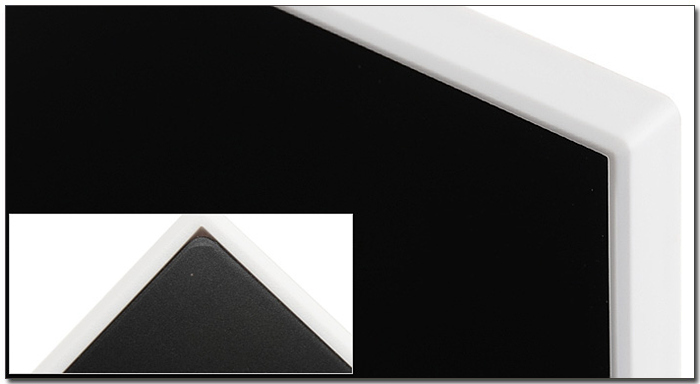
모니터 전면부의 모습으로 24형의 크기에 FHD (1920 x 1080) 해상도를 지원한다. IPS 패널을 지원해 시야각으로 인한 불편없이 선명한 영상을 즐길 수 있으며 sRGB 100% 의 색 재현력을 지원해 디자인 등의 작업용으로도 활용할 수 있다. 떨어지는 화질로 활용에 제한이 있는 일부 포터블 모니터와는 확연히 다른 색감을 경험할 수 있을 것이다.
또한 터치를 지원하는 모델임에도 안티글레어 타입을 적용해 자연스러운 터치감을 경험할 수 있으며 반사로 인한 스트레스 없이 사용할 수 있다. 뿐만 아니라 베젤리스 방식을 적용했으며 슬림 베젤 지원으로 높은 몰입감을 경험할 수 있다.
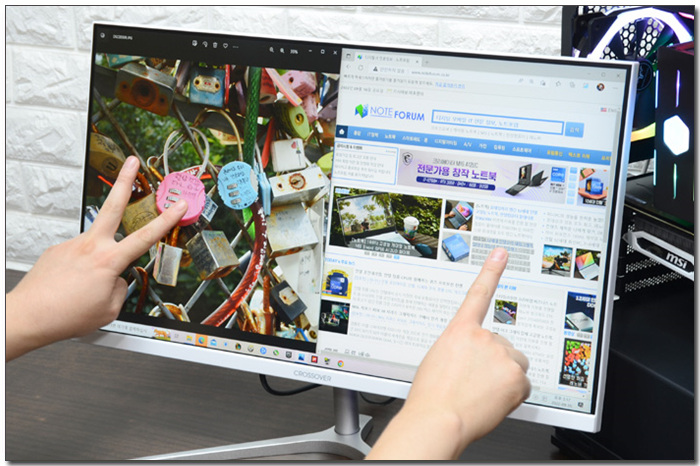
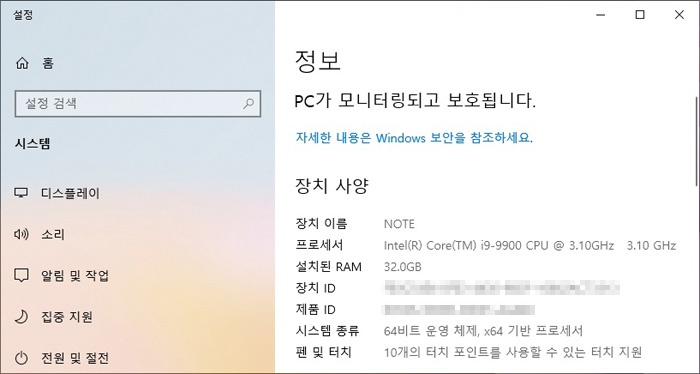
이 제품은 LCD 액정셀 안에 터치센서를 집어넣어 하나로 만든 인셀터치 지원으로 뛰어난 터치감을 경험할 수 있다. (10포인트 멀티터치를 지원한다.) 모델명에서 확인할 수 있듯 정전압 터치 지원으로 스마트폰을 사용하듯 자연스러운 터치감을 자랑하며 터치시 정확하게 반응해 PC나 노트북을 조작할 수 있다. (감압식을 적용한 구형 터치 모니터와는 확연히 다른 터치감을 경험할 수 있었다.)

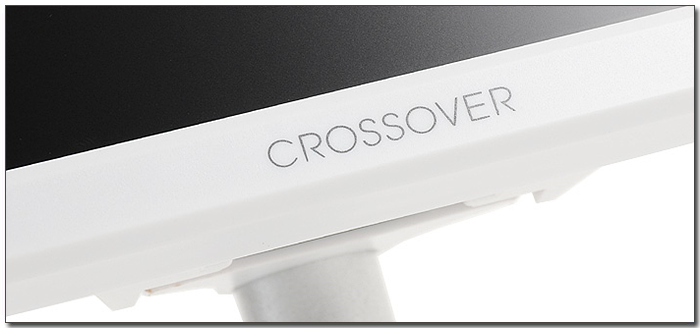
모니터 하단부의 모습으로 크로스오버 마크가 세겨진 것을 확인할 수 있다. 이 제품은 또한 높은 명암대비로 입체감을 높이는 동시에 생동감을 부여하는 HDR 기술이 적용되어 사실감 넘치는 영상을 즐길 수 있으며 플리커 프리와 블루라이트 감소 등의 아이케어 기술을 지원해 눈의 피로감 없이 장시간 편하게 사용할 수 있다.

모니터 후면부의 모습으로 상단에 통풍구가 설치되어 있으며 플렉서블 거치대나 ARM 장착을 위한 75mm 베사홀이 중앙에 설치되어 있는 것을 확인할 수 있다. (스탠드는 툴리스 방식으로 손쉽게 탈부착 할 수 있다.)


하단에는 OSD & 전원 버튼과 상태표시 LED가 장착되어 있고 2W 스피커가 양 측면에 설치되어 PC나 노트북을 연결했을 때 사운드를 즐길 수 있다. 또한 도난 방지를 위한 시큐리티 홀이 설치된 것도 눈에 띈다.
하단의 사진은 기본 제공되는 단자의 모습으로 터치기능 사용을 위한 USB 단자를 비롯해 PC나 노트북 연결을 위한 HDMI, DVI, D-SUB 단자가 제공되며 오디오와 전원 단자가 설치된 것을 확인할 수 있다.
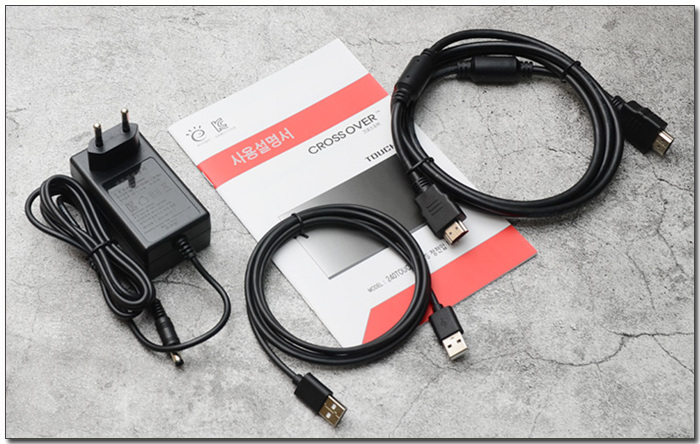
기본 제공되는 액세서리의 모습으로 전원 어댑터와 사용설명서, A타입 USB 케이블, HDMI 케이블이 기본 제공된다.

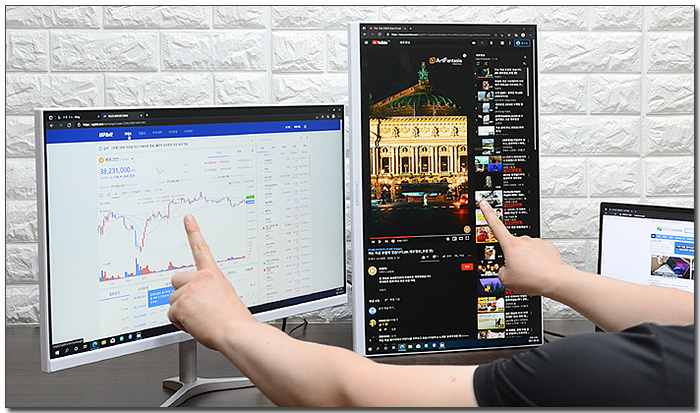
뛰어난 터치 품질과 깔끔한 디자인이 인상적이었다. 이번에는 지원 기능을 살펴보고 어떤 용도로 활용하는 제품인지 자세히 확인해 보도록 하자.


기능 및 활용성 테스트를 위해 책상에 모니터를 설치한 모습으로 15.6형 이하의 포터블 모니터와는 확연히 다른 대화면을 지원한다. 이 제품은 시원시원한 화면 크기로 터치용 서브 모니터 뿐만 아니라 일반 데스크탑PC용 모니터로도 유용하게 활용할 수 있다.
또한 HDMI 와 DVI, D-SUB 단자를 지원해 최신 PC는 물론 노트북이나 구형 PC와도 쉽게 연결할 수 있다. C타입 단자를 지원하지 않아 스마트폰과의 연결은 힘들지만 일반적인 용도로는 전혀 불편함을 느끼지 않을 것이다.
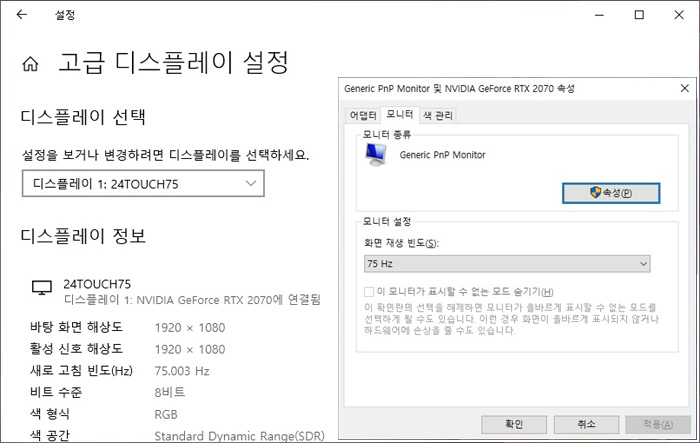
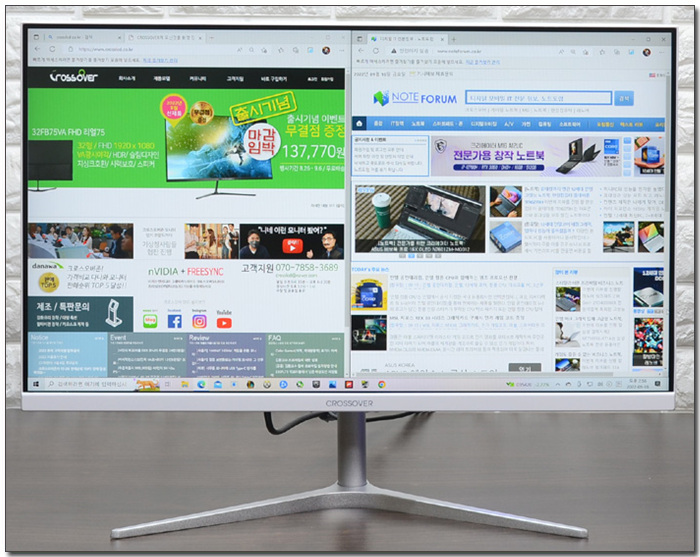
75Hz 주사율을 지원해 60Hz 지원 일반 모니터 대비 더 부드러운 영상을 즐길 수 있으며 FHD 해상도 지원으로 여유롭게 멀티테스킹을 실행할 수 있다. 다중작업 용으로도 불편없이 활용할 수 있을 것이다.
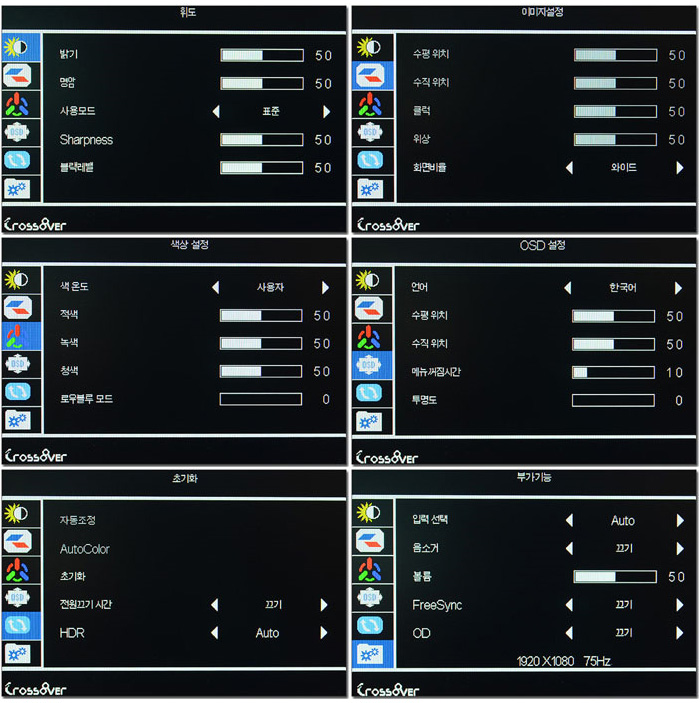
OSD 메뉴의 모습으로 밝기와 명암, 색온도 설정을 지원하며 선명도와 색온도, 블루라이트 감소, 화면비율 설정이 가능한 것을 확인할 수 있다. 또한 OSD 메뉴 설정을 비롯해 초기화와 HDR 모드, 프리싱크, OD 설정도 제공된다.

이 제품은 플렉서블 거치대를 옵션으로 제공해 포터블 모니터나 액정 타블렛과 같이 편하게 터치기능을 사용할 수 있다. 상단의 사진은 베사홀에 플렉서블 거치대를 장착한 모습으로 일반 모니터와는 각도가 완전히 달라지는 것을 확인할 수 있다.

디자인 부분에서도 언급한 것과 같이 후면에 베사홀이 설치되어 시중에서 쉽게 구입할 수 있는 ARM을 이용해 편하게 모니터를 사용할 수 있다. 특히 모니터의 무게가 상당히 가벼워 보급형 ARM을 구입해도 안정성에 문제가 없다.

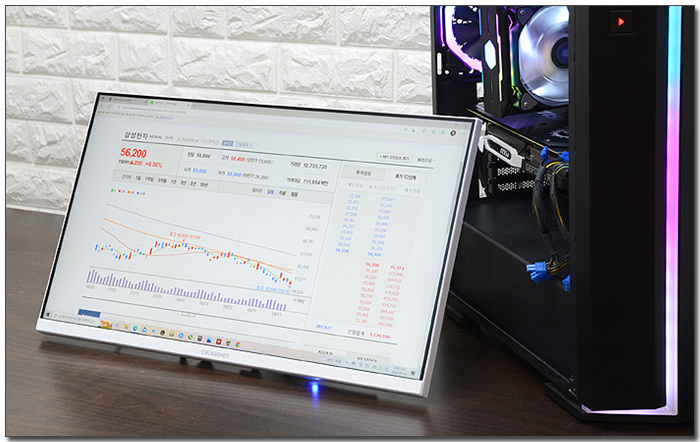
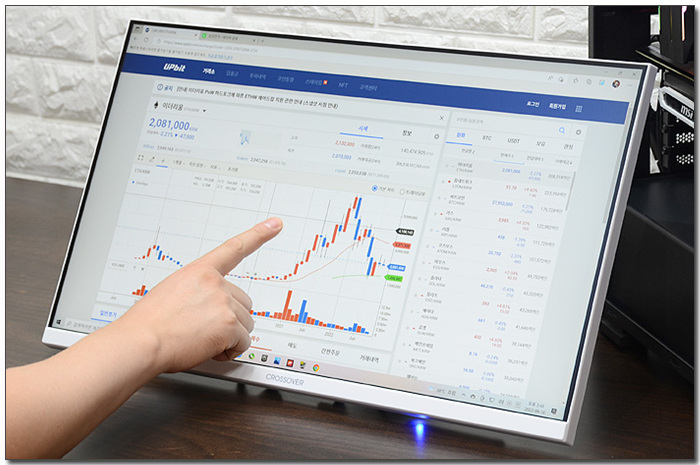
주식이나 가상화폐 차트의 경우 많은 정도가 표시되기 때문에 대화면이 필수적이다. 또한 터치를 사용하면 빠르게 원하는 메뉴를 선택하거나 거래를 할 수 있어 특히 유용하게 사용할 수 있다. 터치를 지원하지만 크기가 작아 주식이나 가상화폐 거래용으로 사용하기 힘든 포터블 모니터와는 확연한 차이를 경험할 수 있을 것이다.
정전압 터치 방식을 지원해 살짝으로 터치만으로 정확하게 동작하는 것을 확인할 수 있었으며 10포인트 멀티터치를 지원해 손가락 만으로도 손쉽게 PC를 조작할 수 있었다. 직관적인 컨트롤을 선호한다면 만족하며 사용할 수 있을 것이다.
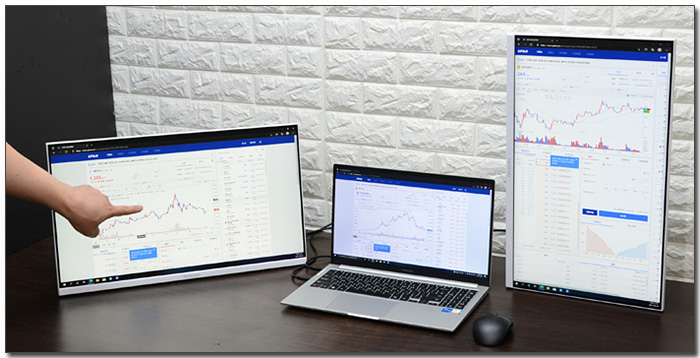
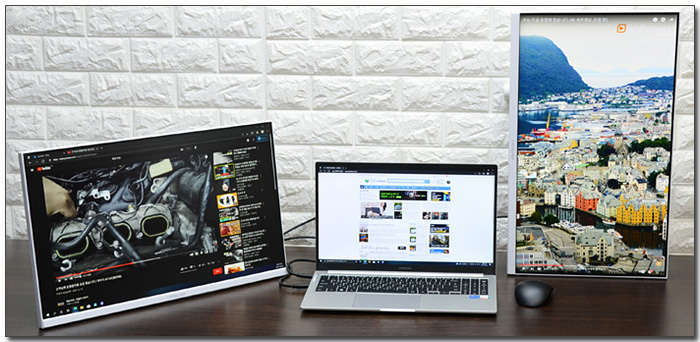
PC나 노트북에서는 2개의 터치모니터 연결이 가능해 거래창과 모니터 창, 실시간 주식 동영상 등을 한눈에 확인하고 터치를 통해 빠르게 대응할 수 있다. 뿐만 아니라 문서나 기타 업무용 S/W를 띄어두고 터치로 빠르게 화면을 변경하거나 기능을 실행할 수 있다.

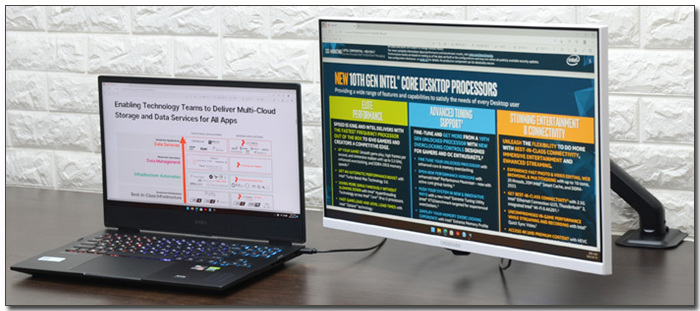
노트북과 연결해 서브모니터로 유용하게 사용할 수 있다. 핑거터치를 이용해 문서작업이나 웹서핑을 편하게 실행할 수 있으며 업무용 S/W 나 동영상 감상도 편하게 실행할 수 있다. 특히 24형 대화면을 지원해 일반적인 포터블 모니터와는 확연히 다른 시원한 영상을 즐길 수 있었다.


시중에 판매되는 ARM 은 디스플레이 회전을 기본으로 지원해 모니터를 세로모드로 사용할 수 있다. 상단의 사진은 ARM에 장착된 상태에서 모니터를 회전한 모습으로 세로영상을 풀화면으로 즐길 수 있었으며 문서나 인터넷 등을 편하게 확인할 수 있었다. 특히 터치를 지원해 원하는 대로 빠르게 화면을 전환할 수 있는 것이 아주 마음에 들었다.

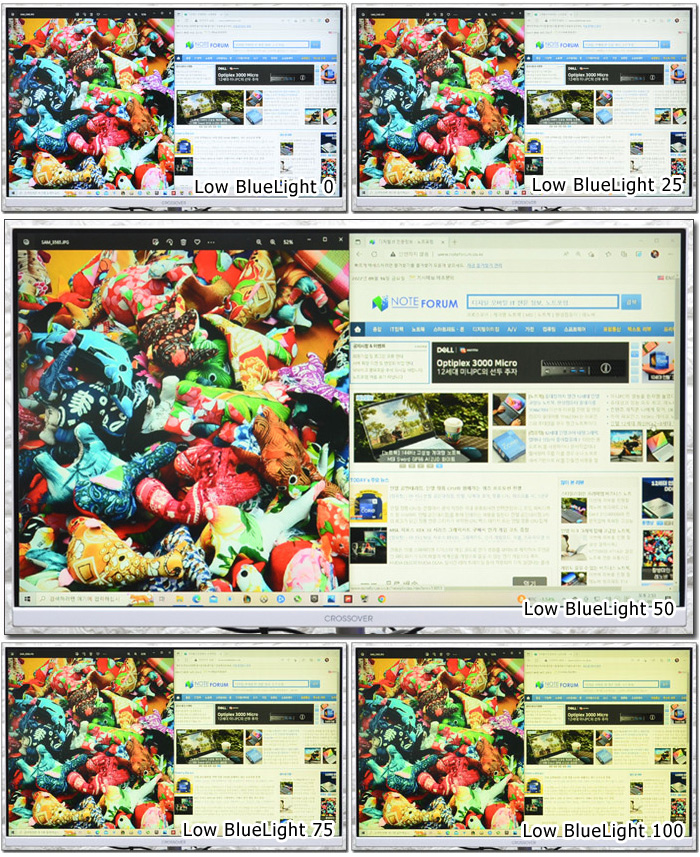
눈건강을 해치는 블루라이트의 감소 기능을 테스트 하고 있는 모습으로 설정값에 블루라이트가 현저하게 줄어드는 것을 확인할 수 있다. (단, 색의 왜곡이 발생하기 때문에 게임이나 동영상 감상, 사진편집 등의 작업 보다는 흰 배경이 주를 이루는 웹서핑이나 문서작업 등에서 활용하기 바란다.)
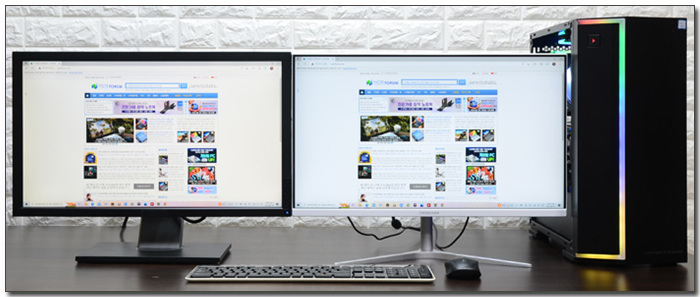

모니터 깜빡임으로 인한 눈의 피로를 최소화 하기 위해 플리커 프리 기술을 지원한다. 상단의 사진은 테스트를 위해 일반 모니터를 추가로 셋팅한 모습으로 별다른 차이가 없는 것을 확인할 수 있다.
스마트폰 카메라 기능을 이용하면 모니터의 플리커 현상을 확인할 수 있다. (프로 모드에서 셔터스피드 1/300 이상으로 셋팅) 테스트용 모니터는 플리커 현상이 발생하는데 반해 24TOUCH75 IPS 정전압 터치는 깜빡임 없이 영상을 재생했다. (동영상을 통해 자세히 확인하기 바란다.)
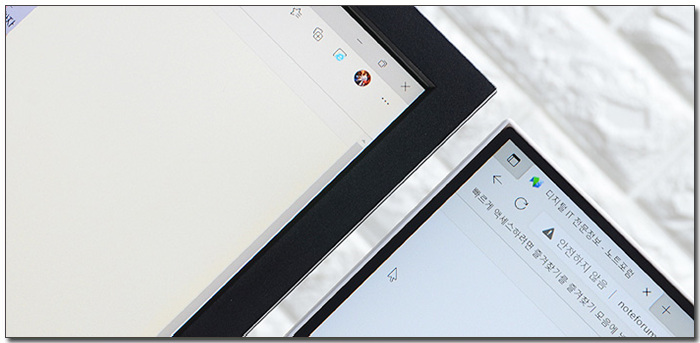
플리커 프리 테스트를 하는 김에 두 제품의 크기와 베젤 두께를 비교해 보았는데 확연한 차이가 발생하는 것을 확인할 수 있었다. 두꺼운 베젤로 인한 거슬림 없이 영상에 몰입하고 싶다면 좋은 선택이 될 것이다.

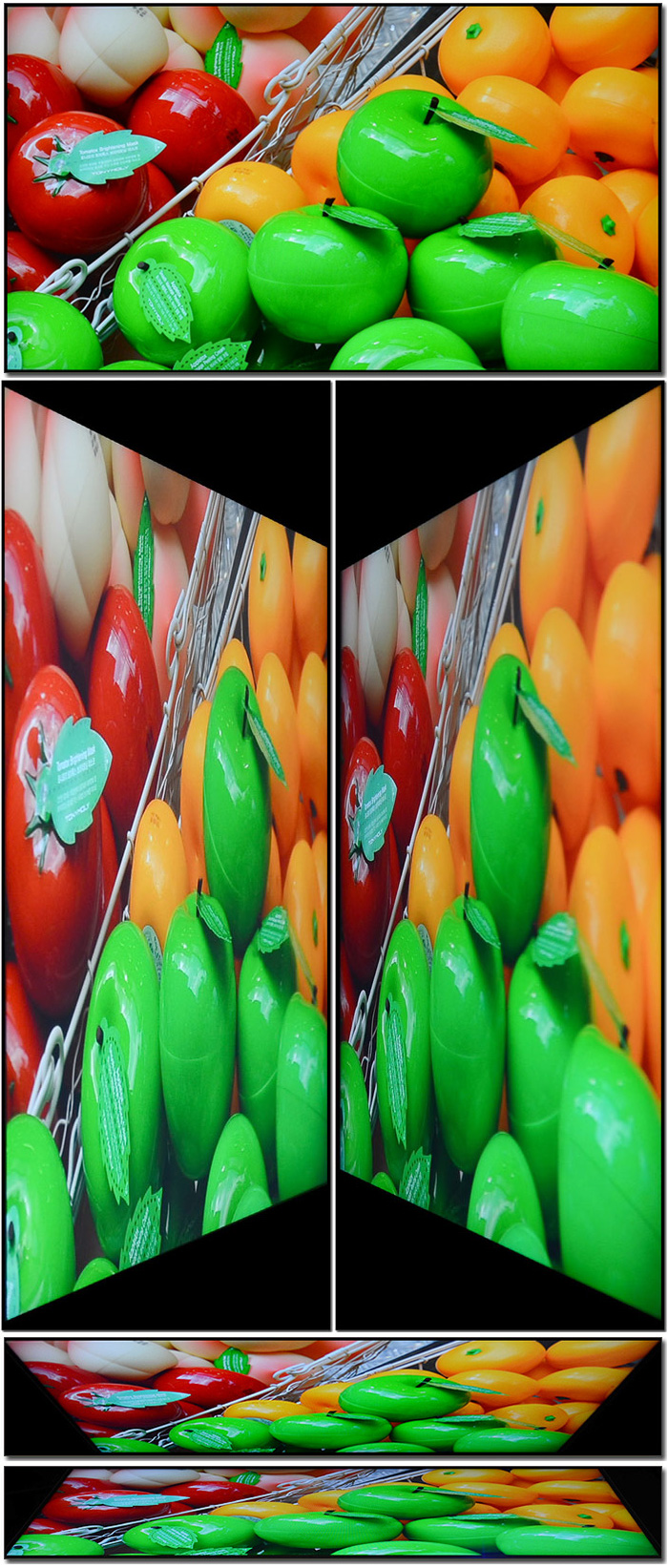
IPS 패널이 탑재된 모니터 답게 광시야각을 지원한다. 상단의 사진은 시야각 테스트를 진행하고 있는 모습으로 극단적인 각도에서도 채도저하나 반전등 시야각으로 인한 불편이 느껴지지 않았다.

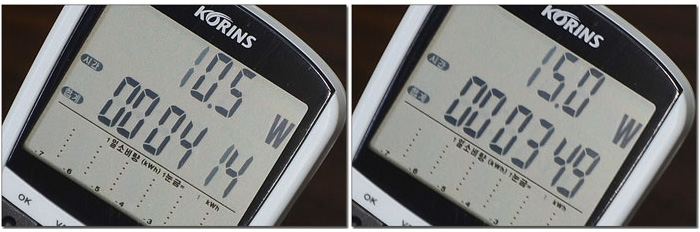
소비전력 테스트를 진행하고 있는 모습으로 100% 밝기에서 15W 였으며 50% 밝기에서는 10.5W로 소비전력이 줄어드는 것을 확인할 수 있었다. (대기 모드에서는 0.5W) 전기세 부담없이 사용할 수 있을 것이다.


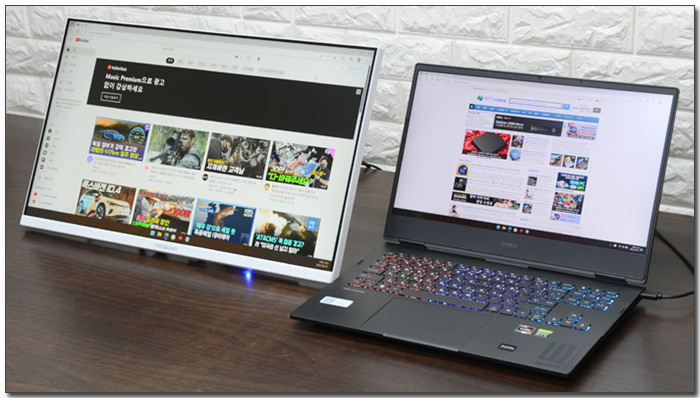
키보드와 마우스만 있으면 대부분의 PC와 노트북을 손쉽게 조작할 수 있다. 단, 빠르게 상황에 대응해야 하거나 직관적인 컨트롤을 선호할 경우 터치 모니터를 사용하면 효율적인 작업이 가능하다. 특히 매장 등에서는 일일이 마우스를 만질 시간이 없기 때문에 빠른 조작이 가능한 터치모니터를 사용한다.
리뷰를 진행한 크로스오버 24TOUCH75 IPS 정전압 터치는 대화면 터치 모니터가 필요한 유저들에게 단비와 같은 제품이라 할 수 있다. 24형 대화면을 지원해 기존의 포터블 모니터와는 확연히 다른 시원한 영상을 즐길 수 있으며 액정셀 안에 터치센서를 집어넣어 하나로 만든 인셀터치 방식으로 뛰어난 터치감을 즐길 수 있었다. (속터지게 하는 일부 감압식 터치모니터와는 완전히 다른 터치감을 경험할 수 있을 것이다.)
적당한 마찰력을 가진 안티글레어 타입이 적용되어 손가락에 약간의 땀이 있더라도 부드럽게 터치할 수 있었으며 IPS 패널을 탑재한 모델답게 시야각으로 인한 불편없이 선명한 영상을 즐길 수 있었다.
기본 스탠드 뿐만 아니라 옵션으로 플렉서블 거치대를 구입할 수 있으며 베사홀이 설치되어 ARM 에 장착해 사용할 수 있는것도 무척 마음에 든다. 주변기기에 연결하면 터치에 최적화된 모니터 각도 설정이 가능해 훨씬 편하게 모니터를 사용할 수 있었다. 이 제품을 구입한다면 블렉서블 거치대나 ARM에 장착해 사용하기 바란다.
가격 경쟁력을 높인점도 큰 장점중 하나라 할 수 있다. 시중에 판매되는 대부분의 터치모니터가 높은 가격대로 판매되어 구입을 망설이는 유저들이 많은데 이 제품은 포터블 모니터 수준의 저렴한 가격으로 판매되어 부담없이 구입해 사용할 수 있다.
주식이나 가상화폐 거래를 하는 유저나 대화면 영상을 감상하며 터치로 컨트롤 하고 싶은 유저, 마우스 사용이 힘든 매장에서 대화면 터치 모니터를 사용하고 싶은 사업자 등에게 추천하고 싶다. 부드럽고 정확한 터치감을 지원해 만족스럽게 사용할 수 있을 것이다.
김원영 기자 [email protected]
[디지털 모바일 IT 전문 정보 - 노트포럼]
Copyrights ⓒ 노트포럼, 무단전재 및 재배포 금지
- 2024-04-19 13:35 제휴 리뷰 > 넉넉한 용량과 압도적 성능, ACER 프레데터 GM7000 M.2 NVMe 4TB
- 2024-04-12 17:08 제휴 리뷰 > 날렵하고 빠른 OLED노트북, 레노버 아이디어패드Slim5 16AHP9 83DD0023KR
- 2024-04-05 16:22 제휴 리뷰 > 다용도 고성능 미니PC, 레노버 아이디어센터 Mini 01IRH8 90W20048KA
- 2024-04-05 16:15 제휴 리뷰 > 가볍고 조용한 게이밍 노트북, MSI 사이보그 15 AI A1VFK
- 2024-04-05 16:10 제휴 리뷰 > 작고 가벼운데 성능은 최고, ACER 스위프트 고 14 OLED SFG14-73
Who's 노트포럼

디지털 모바일 IT 전문 정보지, 노트포럼
-
Read More

압도적 성능으로 최신 게임을 부드럽게 즐긴다, MSI 알파 17 C7VG-R9 QHD
노트북으로 게임을 즐길때 디테일이나 화질을 크게 고려하지 않는다면 100만원 초반대의 보급형 노트북 만으로 충분한 만족감을 느낄 수 있다. 고급형 대비 성능이 떨어지지만 옵션을 조정하면 충분히 최신 게임을 즐길 수 있기 때문이다. 특히 최근 출시되는... -
Read More

휴대성과 성능 다 잡았다, ACER 스위프트 GO 14 OLED SFG14-42-R16Z
어디서나 편하게 사용할 수 있는 노트북은 작고 가벼워야 한다. 특히 무게는 피로도와 직접적인 관계를 가지고 있어 1Kg 초반대의 가벼운 무게를 지원해야 항상 들고다니며 사용해도 큰 부담이 없다. 이런 이유로 잦은 휴대가 필수적인 직장인이나 대학생에게... -
Read More

가격·성능·디자인 모두 만족시키는 3열 수랭쿨러, MSI MAG 코어리퀴드 M360 박격포
엔트리급 CPU는 기본 제공되는 쿨러 만으로 충분히 열을 식힐 수 있다. 발열이 높지 않고 용도가 문서작업이나 웹서핑, 업무용 S/W 사용, 동영상 감상등 심플한 용도로 사용되기 때문에 열이나 소음으로 인한 불편없이 사용할 수 있다. 그에 반해 인텔 i5 나 ... -
Read More

비즈니스 노트북의 격을 높였다, HP 엘리트북 865 G10 88A70PA
HP 는 비즈니스 노트북 시장을 선도하는 기업답게 다양한 라인업으로 제품을 출시하고 있다. HP 2XX 시리즈와 같은 엔트리급 모델을 비롯해 다양한 고급기능을 지원하면서도 가격 경쟁력을 높은 프로북 시리즈와 고급형 라인업인 엘리트북 시리즈, 전문작업자... -
Read More

성능으로 승부하는 최고급형 모바일 워크스테이션, HP ZBook FURY 16 G10
전문가를 위한 모바일 워크스테이션은 작업에 큰 영향을 미치는 GPU에 따라 활용도가 완전히 달라진다. 이런 이유로 전문작업을 위한 모바일 워크스테이션을 구입하기 위해서는 반드시 사용하는 S/W가 요구하는 성능을 확인하고 그에 맞는 스펙의 제품을 선택... -
Read More

가벼운 하이엔드 노트북 MSI 스텔스 16 메르세데스-AMG 모터스포츠 A13VG
일시적으로 팀을 이루어 함께 작업하는 콜라보를 쉽게 찾아볼 수 있다. 특히 업무 연관성이 큰 기업간에 콜라보가 이루어졌던 예전과 달리 제품군은 완전히 다르지만 큰 줄기의 공통점만을 가진 기업간의 콜라보가 활발해지고 있다. MSI 와 메르세데스-AMG는 ... -
Read More

크리에이터를 위한 고성능 노트북, ASUS 비보북 프로 16 K6602VV-KV141W
많은 직장인과 대학생들이 노트북을 다용도로 활용한다. 문서작업이나 웹서핑과 같이 캐주얼한 용도로 사용하는 것은 물로 최신 게임을 즐기거나 영상편집이나 디자인 등의 작업용으로도 활용하고 있다. 특정 용도로만 사용되는 노트북을 고르는 것은 수월하... -
Read More

첨단기술로 무장한 하이엔드 노트북, Razer Blade 16 13Gen R4080 4K
대부분의 유저들은 노트북을 구입할때 가장 먼저 가격을 고려한다. 예산이 정해져 있을 경우 아무리 높은 성능과 품질, 휴대성을 지원한다 하더라도 가격이 부담스럽다면 쉽게 구입할 수 없다. 특히 경기침체가 계속되고 있는 최근에는 더 가격에 민감할 수밖... -
Read More

끝판왕 게이밍 노트북, ACER 프레데터 트리톤 17X PTX17-71 4090
노트북은 협소한 공간에 다양한 부품을 장착해 조립해야 하기 때문에 데스크탑PC 수준의 높은 성능을 구현하기 위해서는 높은 기술력이 요구된다. 부품의 크기를 줄이면서도 높은 성능을 구현할수 있도록 설계해야 하며 발열을 효과적으로 제어할수 있는 쿨링... -
Read More

작은데 성능은 끝내주네, DELL 옵티플렉스 7010 MFF PLUS i5 미니PC
책상 공간이 넓다면 PC를 책상에 올려두어도 불편이 없다. 공간 자체가 여유롭기 때문에 서류나 각종 생활용품을 같이 올려두어도 움직임에 방해를 주지 않기 때문이다. 그에 반해 작거나 좁은 책상에 PC를 올려둘 경우 물건을 올려두거나 움직일 수 있는 공... -
Read More

휴대성까지 챙긴 가성비 비즈니스 노트북, HP 255 G10 8L8J5PA
불과 몇 년전만 해도 50-70만원대의 가성비 노트북은 오로지 가격과 성능만 보고 사는 제품이라 할 정도로 전체적인 퀄리티가 떨어졌는데 최근 출시되는 가성비 노트북은 디스플레이의 퀄리티를 높이고 고급형 노트북에서 지원하는 기능을 다수 적용해 사용성... -
Read More

믿고 쓰는 국민 메인보드, MSI MAG B760M 박격포 맥스 WIFI
PC에 사용되는 하드웨어 부품 대부분이 급격한 가격변동 없이 안정세를 유지하는데 반해 신제품 메인보드의 가격은 급등해 유저들이 쉽게 메인보드를 선택하지 못하고 있다. 게임을 즐기는 유저들은 상급의 CPU와 그래픽카드를 사용해 메인보드도 그에 걸맞는...














